怎么u盘启动装系统的教程
时间:2024-12-10阅读量:作者:大白菜
U盘具备许多其他强大的功能,其中之一就是制作成启动盘来重装系统。通过将U盘制作成启动盘,我们可以利用它来安装或重装操作系统,这在电脑系统崩溃或需要更换时尤其有用。本文将详细介绍如何使用大白菜U盘启动盘制作工具来完成这一任务
U盘具备许多其他强大的功能,其中之一就是制作成启动盘来重装系统。通过将U盘制作成启动盘,我们可以利用它来安装或重装操作系统,这在电脑系统崩溃或需要更换时尤其有用。本文将详细介绍如何使用大白菜U盘启动盘制作工具来完成这一任务。希望通过本文,你能够轻松掌握这一技能。

一、准备工具
1、选择工具:使用大白菜U盘启动盘制作工具来创建启动盘。
2、U盘要求:准备一个8GB或更大容量的U盘。
3、获取镜像:访问MSDN网站或其他官方渠道下载Windows 7系统的ISO镜像文件。
二、注意事项
1、关闭防护软件:在制作启动盘的过程中,请暂时禁用所有安全软件和防火墙,以防它们干扰制作流程。
2、备份U盘数据:确认里面没有重要文件,因为制作U盘启动盘会进行格式化。
3、备份系统数据:在安装新系统前,请确保备份C盘中的所有重要文件,以免丢失。
三、U盘重装win7系统步骤
1、将 U 盘插入可正常使用的电脑。

2、打开大白菜 U 盘启动盘制作工具,软件会自动识别 U 盘,无需其他操作。
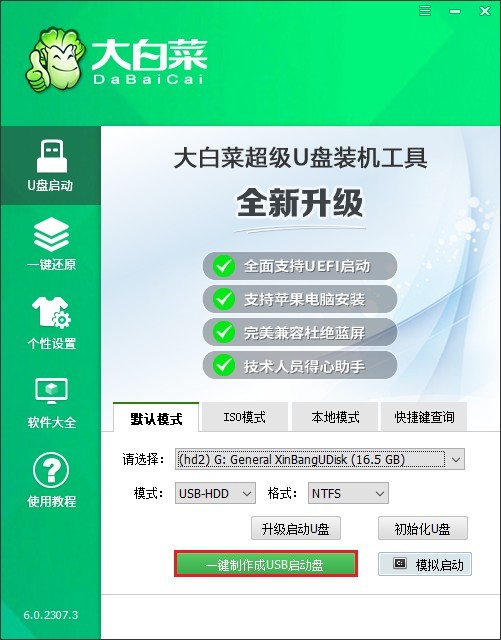
3、确认 U 盘内没有重要数据,然后点击“一键制作”按钮开始制作启动盘。等待制作过程完成。
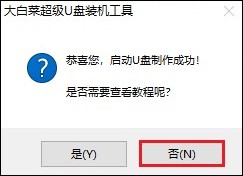
4、访问 MSDN 网站,找到想要安装的 windows7 版本,复制该版本的 ed2k 链接。然后,使用下载工具(如迅雷等)通过 ed2k 链接下载 windows7 系统文件。

5、将下载好的 windows7 系统文件复制到 U 盘中。
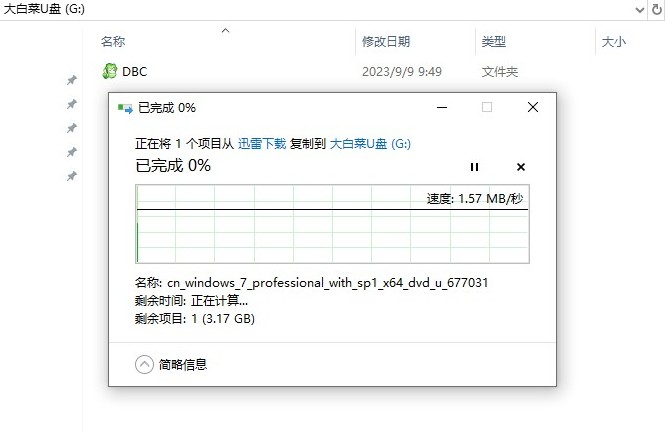
6、将大白菜 U 盘插入需要重装系统的电脑。启动电脑,在开机画面出现时,连续按下U盘启动快捷键进入启动菜单设置页面。
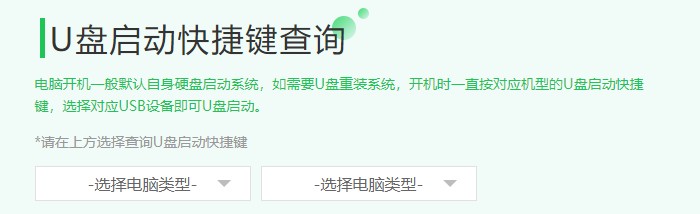
7、在启动菜单设置页面中,找到以 USB 开头或直接显示 U 盘名称的选项,选中它并回车,设置电脑从 U 盘启动。

8、电脑会从 U 盘启动,请耐心等待。
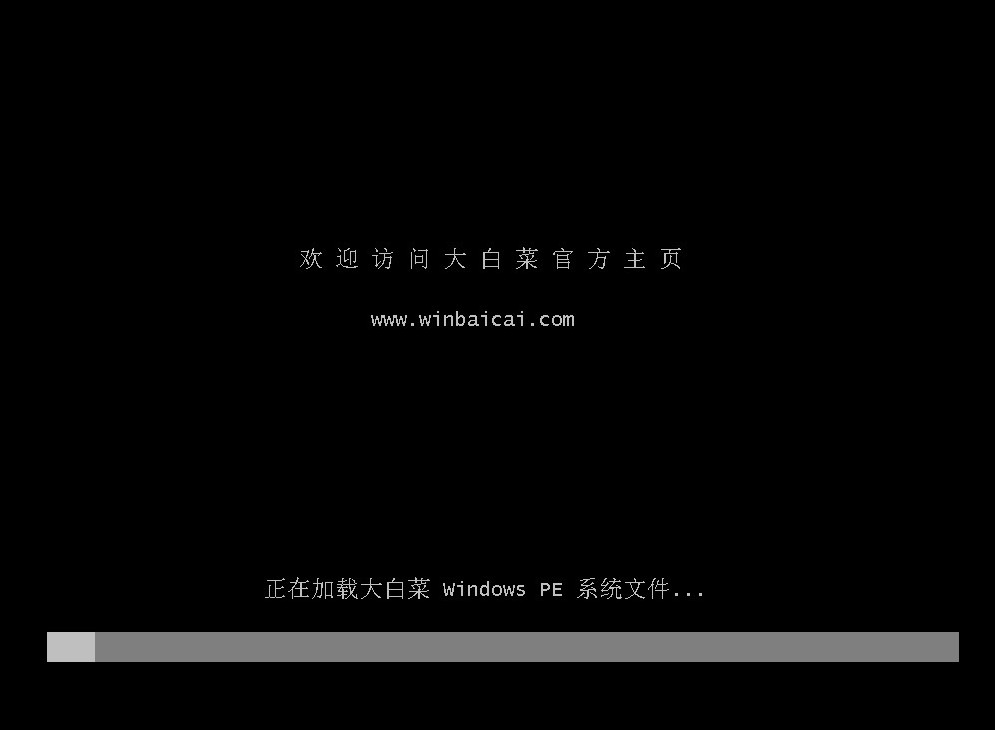
9、在 PE 桌面上找到装机工具并打开,按照提示进行操作:选择Windows7系统文件,然后选择安装位置,通常是 C 盘。
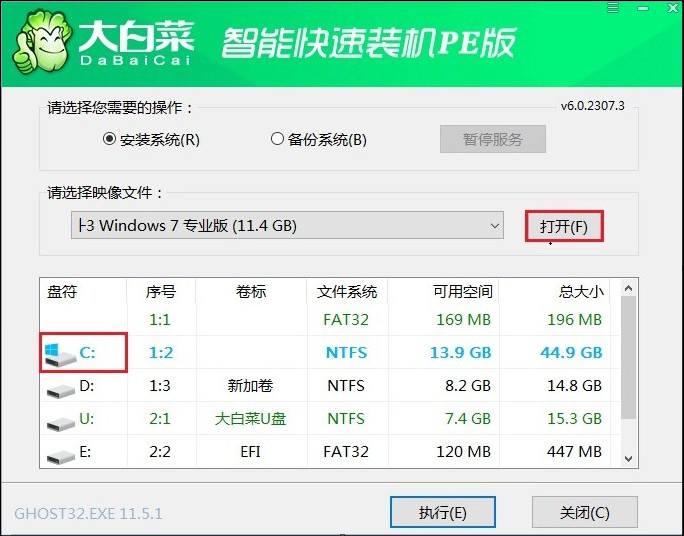
10、注意,此时系统盘将被格式化,确认无误后点击“是”继续安装。

11、耐心等待系统安装过程完成,期间不要断开 U 盘或关闭电脑。安装完成后,电脑会自动重启,此时移除 U 盘。
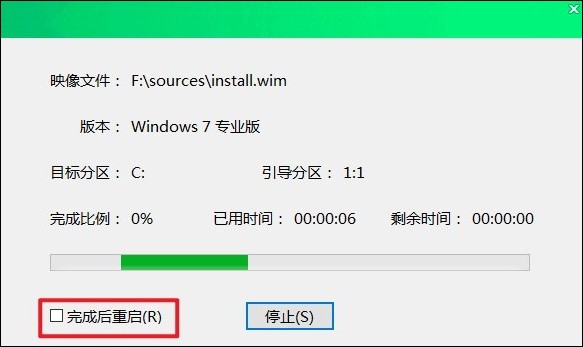
12、等待电脑重新启动并进入全新的 windows7 桌面,若出现这个页面就意味着重装系统成功。
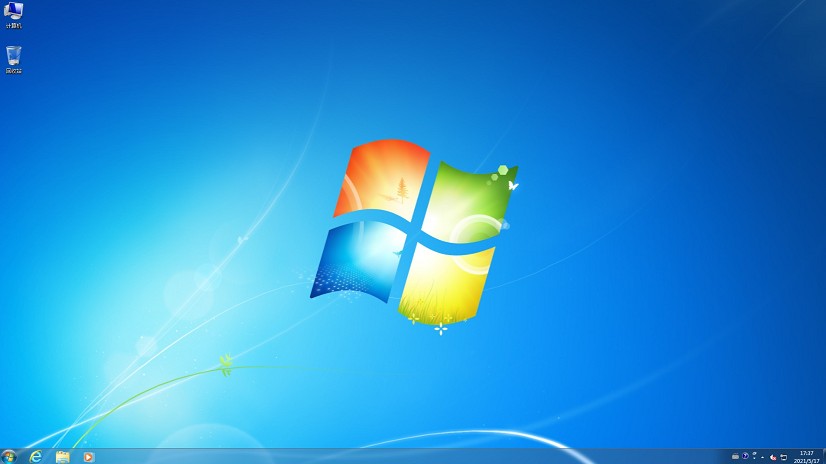
以上是,怎么U盘启动装系统的教程。U盘的功能远超我们的想象,它不仅是一个便携的数据存储设备,更是一个多功能的电脑维护工具。大家可不要忽视了U盘这一重要的功能,在需要重装系统时,不妨试试使用大白菜U盘启动盘制作工具。